Als je ervoor kiest om een kerkdienst via YouTube te streamen kun je hiervoor extra software gebruiken om de dienst online vorm te geven. Je kunt hiervoor bijvoorbeeld de gratis streamingsoftware OBS gebruiken of de betaalde Vmix. De voor- en nadelen zullen we in een andere blog over streaming software uitleggen. Deze blog geeft uitleg over het YouTube studio Live Dashboard.
YouTube live dashboard voor livestreamen
Als je ingelogd bent in jouw YouTube account kun je direct naar je YouTube live dashboard gaan door naar deze url te gaan: https://www.youtube.com/live_dashboard?nv=1.
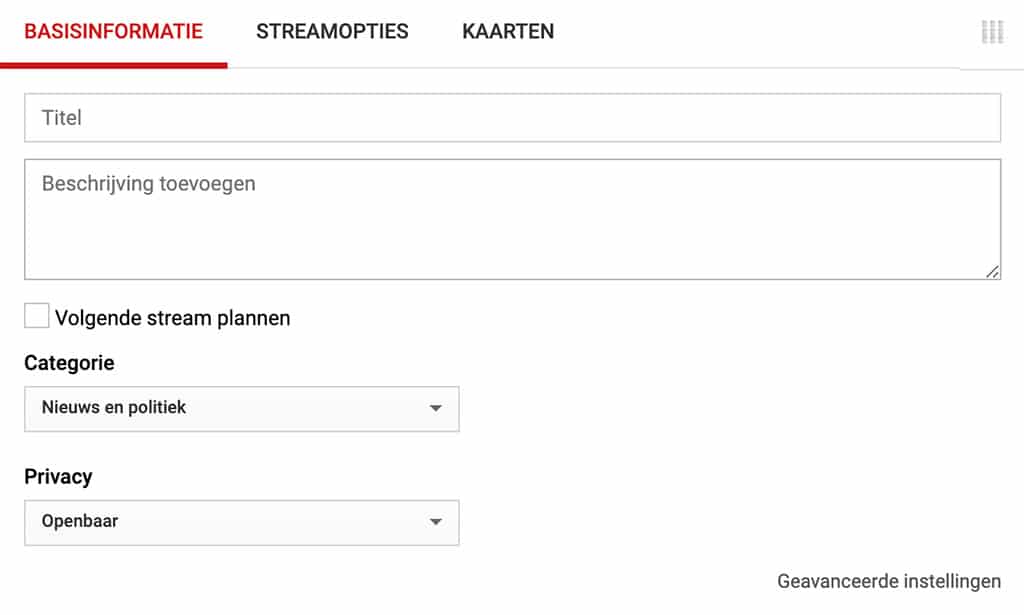
YouTube Live dashboard
Hier kun je zien of je op dit moment live bent. Ook kun je hier aankondigingen maken als je binnenkort livestreams gepland hebt. Hiermee geef je bijvoorbeeld gemeenteleden de kans om een herinnering in te stellen voor het moment dat je live gaat. De zondagse diensten zullen over het algemeen op vaste tijden online gestreamd worden maar denk bijvoorbeeld aan uitzendingen doordeweeks of extra uitzendingen als een trouw- of rouwdienst.
Als eerste zie je de status van je stream. Online of offline, meer opties zijn er niet. Als je offline bent kun je een heleboel zaken aanpassen aan je stream. We zetten de opties voor je op een rij:
Thumbnail voor livestream instellen
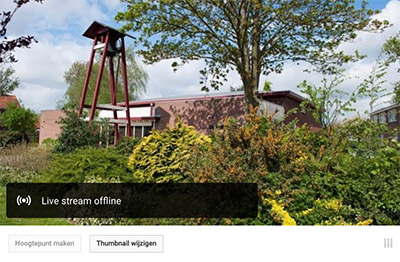
Thumbnail YouTube live stream
Een thumbnail is wat bezoekers van jouw YouTube kanaal zien als ze dit bezoeken. Je kunt je homepage van je kanaal zo inrichten dat bezoekers van je kanaal de aangekondigde livestreams zien met een thumbnail.
De thumbnail wijzig je door eronder te klikken op thumbnail wijzigen. De ideale afmetingen van je thumbnail zijn 1280 pixels bij 720 pixels.
Basisinformatie van je kerkdienst YouTube stream ingeven
Onder de basis informatie kun je de volgende informatie ingeven:
Titel van je stream. Gebruik hiervoor een herkenbare naam en verwerk hier ook zoekwoorden in. Heb je bijvoorbeeld een stream van de ‘hervormde kerk in Waddinxveen’? Verwerk deze termen dan ook in je titel.
Beschrijving van je stream. In de beschrijving heb je een tekstvak waar je maximaal 500 woorden kwijt kunt. Hier kun je voor een kerkdienst bijvoorbeeld de voorganger, muzikanten en liturgie in vermelden.
Categorie van je stream. Je kunt hier kiezen uit een aantal categorieën. Kies hier de categorie waarvan jij denkt dat het beste past bij het streamen van een kerkdienst.
Privacy van je stream. Je hebt drie verschillende privacy niveaus bij het publiceren van een kerkdienst op YouTube. Dit zijn openbaar, verborgen en privé. Hieronder vind je meer informatie over de verschillende niveaus.
Coderingsprogramma instellingen YouTube Studio live dashboard
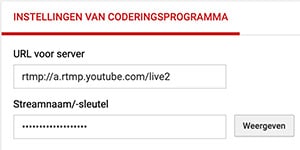 Als je geen gebruik maakt van het eerder genoemde OBS of Vmix programma om de livestream van je kerkdienst te beheren dan kun je dit onderdeel overslaan. Anders haal je hier de gegevens vandaan die je nodig hebt om in je software een beveiligde koppeling te maken. Het gaat dan om de streamnaam/sleutel die je in moet voeren in je coderingssoftware om een verbinding mogelijk te maken.
Als je geen gebruik maakt van het eerder genoemde OBS of Vmix programma om de livestream van je kerkdienst te beheren dan kun je dit onderdeel overslaan. Anders haal je hier de gegevens vandaan die je nodig hebt om in je software een beveiligde koppeling te maken. Het gaat dan om de streamnaam/sleutel die je in moet voeren in je coderingssoftware om een verbinding mogelijk te maken.
Chat in je livestream kerkdienst
Je kunt ervoor kiezen om een chat beschikbaar te maken voor de gemeenteleden die de kerkdienst vanaf een andere locatie meebeleven. Als je de chatoptie niet uitgeschakeld hebt bij de geavanceerde instellingen dan kun je de chat rechts in het YouTube live dashboard beheren en zie je de berichten die gestuurd worden en kun je daar op reageren.
Inplannen van een online kerkdienst via YouTube
In het vak waar je de bovenstaande opties instelt staat een kleine checkbox die je gemakkelijk over het hoofd ziet. Dit is ‘Volgende stream plannen’. Je ziet dit gemakkelijk over het hoofd maar hiermee stel je dus in dat er een aankondiging op je home tabblad van je YouTube kanaal komt te staan. Alles wat je in je YouTube live dashboard instelt heeft hier dus mee te maken.
Als je de checkbox aanklikt krijg je de optie om een datum en tijdstip te kiezen wanneer jouw livestream zal starten.
Delen van je livestream op YouTube
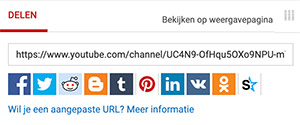 Vanaf het YouTube live dashboard heb je ook de mogelijkheid om jouw stream direct te delen. Je hebt verschillende kanalen waar je naartoe kunt delen, onder andere Facebook. Een mooie optie om het kanaal van je kerk zo breed mogelijk neer te zetten om zoveel mogelijk mensen te bereiken.
Vanaf het YouTube live dashboard heb je ook de mogelijkheid om jouw stream direct te delen. Je hebt verschillende kanalen waar je naartoe kunt delen, onder andere Facebook. Een mooie optie om het kanaal van je kerk zo breed mogelijk neer te zetten om zoveel mogelijk mensen te bereiken.
Je kunt hier ook simpelweg de url van je stream kopiëren en delen waar jij wilt. Dit kan bijvoorbeeld via e-mail zijn of zelfs via WhatsApp.
Privacy van de stream van je kerkdienst op YouTube instellen
Openbaar: Openbare video’s kunnen door iedereen op YouTube worden bekeken. Ze kunnen ook worden gedeeld met iedereen die YouTube gebruikt. Deze video’s worden op je kanaal gepost wanneer je ze uploadt en weergegeven in zoekresultaten en lijsten met gerelateerde video’s.
Verborgen: Verborgen video’s en playlists kunnen worden bekeken en gedeeld door iedereen die de link heeft. Je verborgen video’s zijn niet zichtbaar voor anderen die het tabblad Video’s van je kanaalpagina bezoeken. Ze verschijnen ook niet in de zoekresultaten van YouTube, tenzij iemand je verborgen video heeft toegevoegd aan een openbare playlist.
Je kunt de URL van een verborgen video delen met andere gebruikers. De mensen met wie je de video deelt, hebben geen Google-account nodig om de video te bekijken. Iedereen die de link heeft, kan de video zelf weer delen.
Privé: Privévideo’s en -playlists kunnen alleen worden bekeken door jou en de gebruikers die jij selecteert. Je privévideo’s zijn niet zichtbaar voor anderen die het tabblad Video’s van je kanaalpagina bezoeken. Ze verschijnen ook niet in de zoekresultaten van YouTube.
Geavanceerde instellingen van YouTube live dashboard
In het eerste blok waar je de titel ingeeft heb je ook nog een optie Geavanceerde instellingen. Als je hierop klikt opent een nieuw tabblad met de geavanceerde opties voor het streamen naar YouTube. Wat kun je hier nog instellen? Deze instellingen kun je overigen ook aanpassen op het moment dat je stream live is. We zullen alleen de belangrijkste opties beschrijven, kijk gerust zelf bij deze instellingen als je ze nodig denkt te hebben.
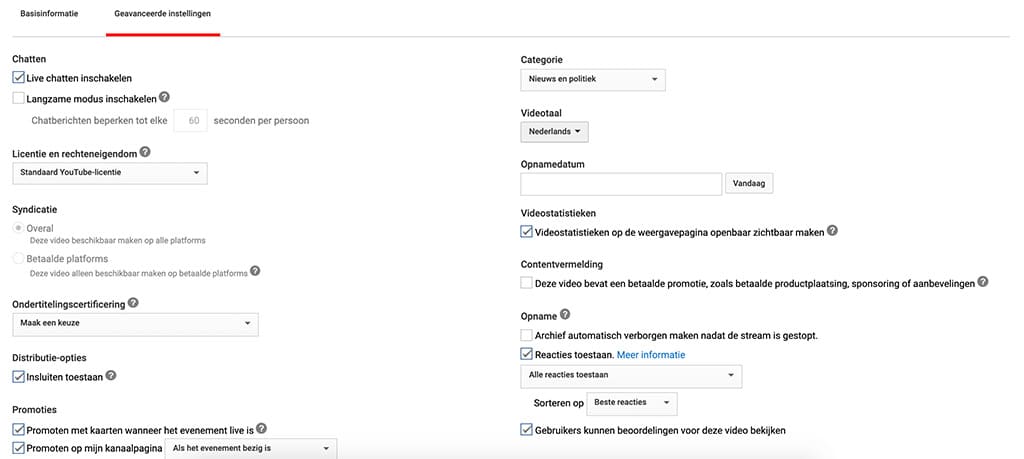
Geavanceerde instellingen YouTube Live dashboard
Chatopties instellen: Hier kun je de chat volledig uitschakelen. Of je kunt de chat vertragen zodat je als beheerder van de stream meer controle hebt.
Distributie-opties: Hier kun je bepalen of jouw stream ingesloten mag worden. Dit houdt in dat het getoond kan worden op bijvoorbeeld een WordPress website. Als je dit niet wilt kun je dit hier uitvinken.
Opnamedatum: Hier kun je nog een datum meegeven aan de livestream. In principe is dit niet nodig aangezien de datum van de stream vanzelf meegegeven zal worden als je live gaat.
Opname: Reacties wel of niet toestaan. Hier kun je de reacties aan of uitzetten op jouw video.
Conclusie
In het YouTube live dashboard kun je veel instellingen van je livestream instellen en ook de aankondigingen optimaliseren. Buiten de streamingsoftware is dit dus de belangrijkste tool voor het verzorgen van een goede stream van een kerkdienst. Heb je vragen? Stel ze gerust.




